【電動ポンプシミュレータ】の画面と操作方法 [シリーズ「品質工学シミュレータの紹介」]
【セミナー受講予定者向け】
品質工学シミュレータの画面と操作方法の説明です。
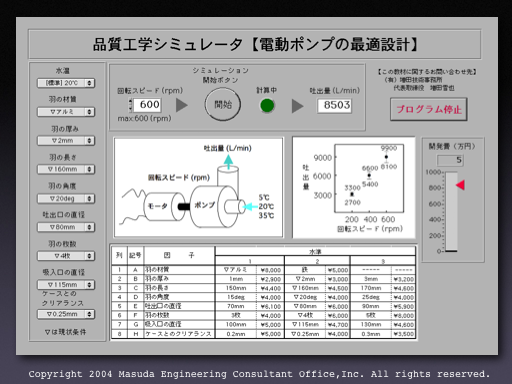
これが「品質工学シミュレータ」の画面です。
使い方は、非常にシンプルです。
マウスで【プルダウンメニュー】を選択したり、キーボードから【数値】を入力したりすることにより、シミュレーションを行うことができます。
それでは、シミュレーションの手順について、順番に述べていきます。
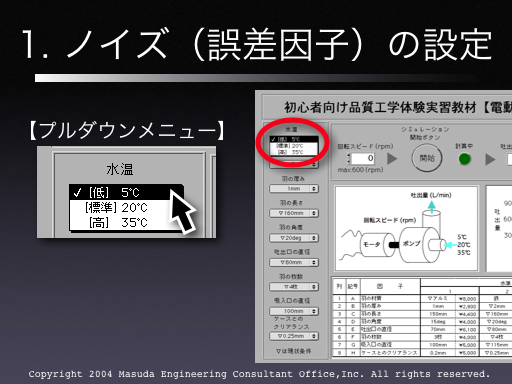
まず最初は、ノイズ(誤差因子)の設定を行います。
ノイズは、「水温」のみ設定できます。
図のような【プルダウンメニュー】により、ノイズ3水準の中から選択することができます。
■ノイズ「水温」3水準
----------------------
・[低] 5℃
・[標準] 20℃
・[高] 35℃
----------------------
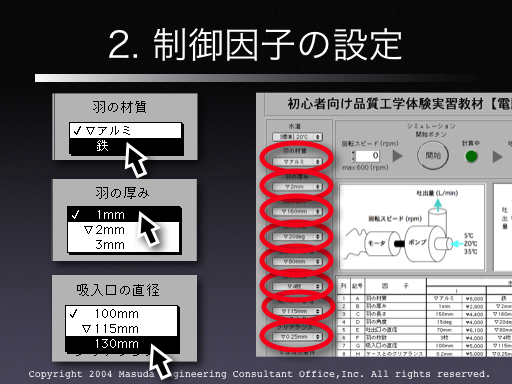
次に、制御因子の設定を行います。
8つの制御因子は、【プルダウンメニュー】により、2水準または3水準の中から選択することができます。
これらは、L18直交表にピッタリと割り付けられるように、因子の数と水準数が設定してあります。
■制御因子8つ
----------------------
・羽の材質:2水準(アルミ、鉄)
・羽の厚み:3水準(1mm、2mm、3mm)
・羽の長さ:3水準(150mm、160mm、170mm)
・羽の角度:3水準(15deg、20deg、25deg)
・吐出口の直径:3水準(70mm、80mm、90mm)
・羽の枚数:3水準(3枚、4枚、5枚)
・吸入口の直径:3水準(100mm、115mm、130mm)
・クリアランス:3水準(0.20mm、0.25mm、0.30mm)
----------------------
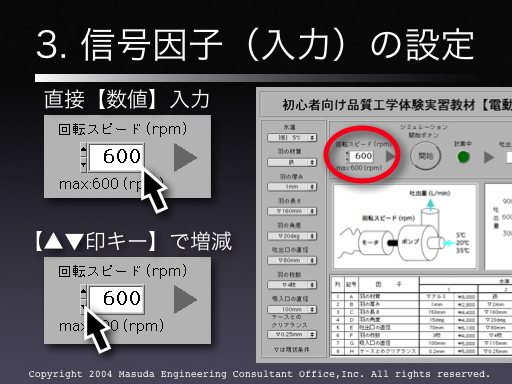
次は、信号因子(入力)の設定を行います。
これには、2つの設定方法があります。
----------------------
1つ目は、直接【数値】を入力する方法
2つ目は、【▲▼印キー】で増減させ入力する方法
----------------------
使いやすい方法を選ぶことができます。

次に【計算開始ボタン】を押すことにより、シミュレーションを開始させます。
計算結果は、瞬時に表示されます。
最後に、特性値(出力)を読み取り、終了です。
このように簡単にシミュレーションができます。
ぜひみなさん、セミナー「パラメータ設計体験コース」にご参加下さい。
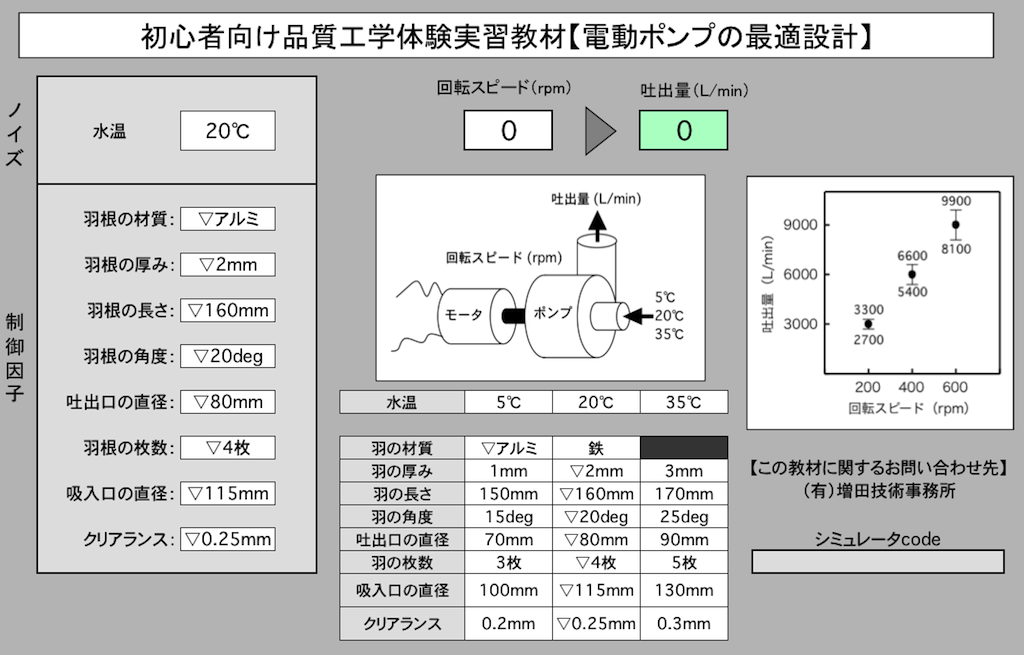


コメント 0